
用ps换证件照背景的方法:首先在ps软件里打开需要处理的证件照片,并复制一个图层;然后在工具栏里选择快速选择工具,并选中证件照的白色背景;接着把选中的白色,用删除键删除;最后新建一个图层并用填充工具填充新的颜色即可。

本文操作环境:windows7系统、Dell G3电脑、Adobe Photoshop CS6。
首先把你需要处理的证件照片在ps软件里打开,裁剪到合适的位置大小,然后CTRL+J 复制一个图层。

选中复制的图层,然后在工具栏里选择快速选择工具。
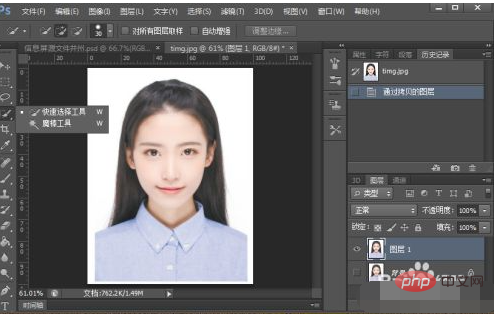
用快速选择工具选中证件照的白色背景,这里需要细心点选择,不要选中人物主体。
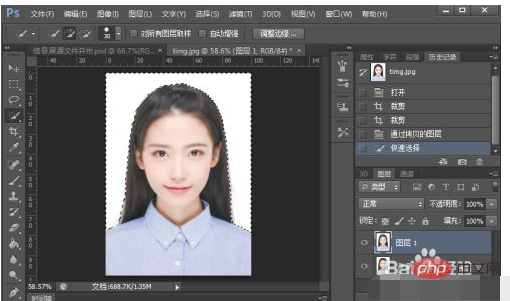
把选中的白色点删除键删除,如图所示

新建一个图层,拖到人物的下一层,然后选择所需要的颜色(这里是蓝色),用填充工具填充。

填充颜色之后我们发现头发边缘会有点白色,接下来在人物图层上添加图层蒙版,选择画笔工具把白色的边缘细心点擦掉。
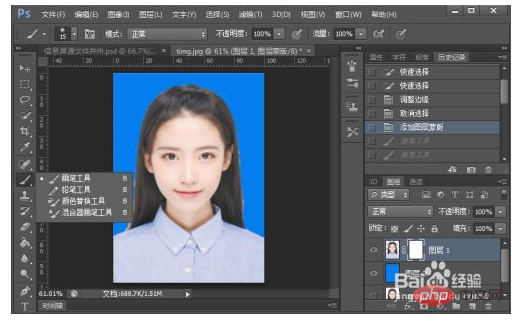
完成后图片就是这样,你需要的蓝色证件照立刻到手。
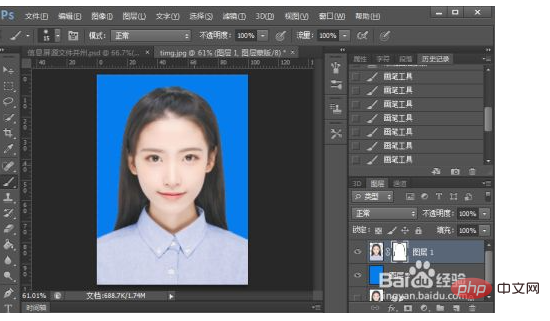
【推荐学习:ps视频教程】
Atas ialah kandungan terperinci 怎么用ps换证件照的背景. Untuk maklumat lanjut, sila ikut artikel berkaitan lain di laman web China PHP!
 Bagaimana untuk melukis garis putus-putus dalam PS
Bagaimana untuk melukis garis putus-putus dalam PS
 ps padam kawasan yang dipilih
ps padam kawasan yang dipilih
 ps keluar kekunci pintasan skrin penuh
ps keluar kekunci pintasan skrin penuh
 kekunci pintasan baldi cat ps
kekunci pintasan baldi cat ps
 Bagaimana untuk mengubah saiz gambar dalam ps
Bagaimana untuk mengubah saiz gambar dalam ps
 Bagaimana untuk menukar warna berus PS
Bagaimana untuk menukar warna berus PS
 Bagaimana untuk menjadikan latar belakang telus dalam ps
Bagaimana untuk menjadikan latar belakang telus dalam ps
 ps laraskan kekunci pintasan tepi
ps laraskan kekunci pintasan tepi